
苹果手机信息框怎么屏 iPhone手机怎样让通知信息出现在屏幕顶部
发布时间:2023-09-16 11:26:16 来源:三公子游戏网
苹果手机信息框怎么屏,iPhone手机是苹果公司推出的一款备受欢迎的智能手机,对于很多用户来说,收到通知信息是手机使用中的重要功能之一。有些用户可能对如何让通知信息在屏幕顶部显示感到困惑。在苹果手机的信息框中,有一些简单的设置可以帮助我们实现这一目标。下面将介绍一些方法,帮助用户在使用iPhone手机时轻松地让通知信息出现在屏幕顶部,提供更便捷的使用体验。
iPhone手机怎样让通知信息出现在屏幕顶部
具体步骤:
1.首先我们来到手机的桌面位置。选择 设置的图标。就是灰色的齿轮状的图标。点进去。
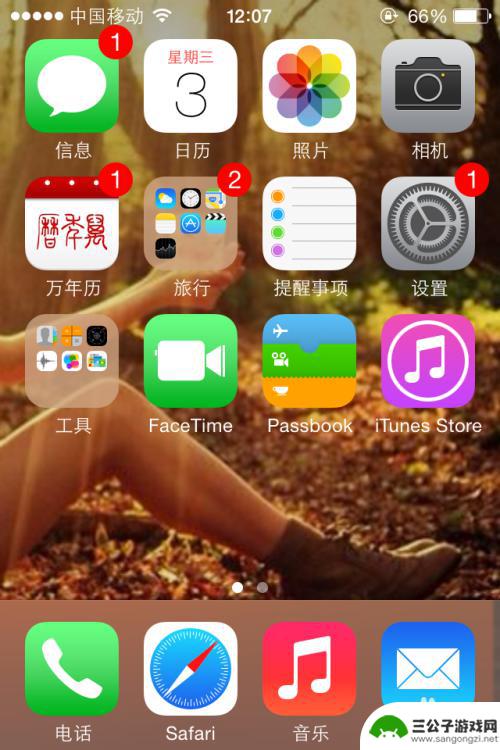
2.接下来就是第二方队的“通知中心”选项。点击后面的箭头进入
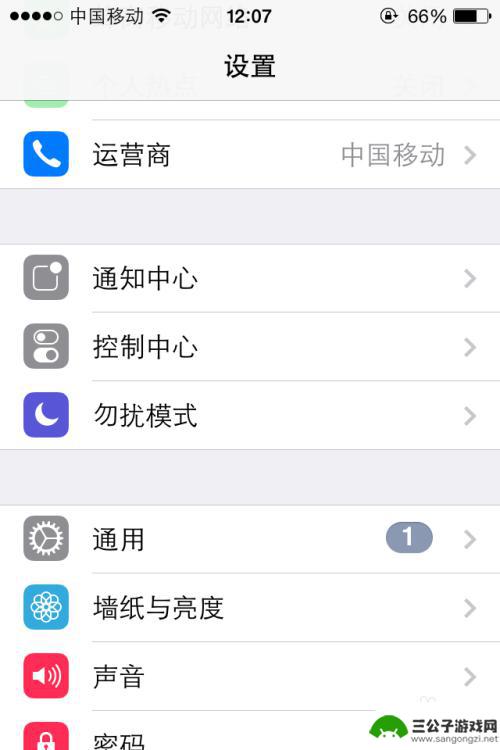
3.我们在这个页面上可以看到“今日试图”“通知视图”我们需要设置的是“通知视图”。用手指滑动屏幕来到如图的位置。在“包括”的所有选项中都是可以发送通知信息的。就是第一设置就是把你需要的 程序设置成“在通知中心显示”
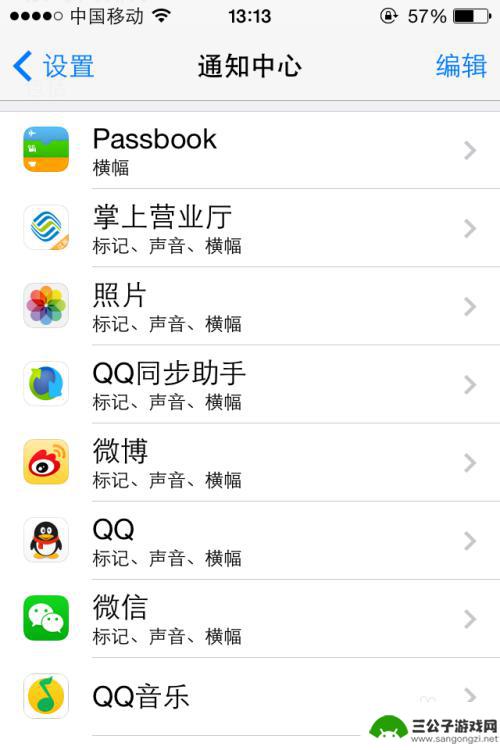
4.我们先点击QQ后面的箭头进入。现在“提醒”“在通知中心中显示”后面的圆点绿化
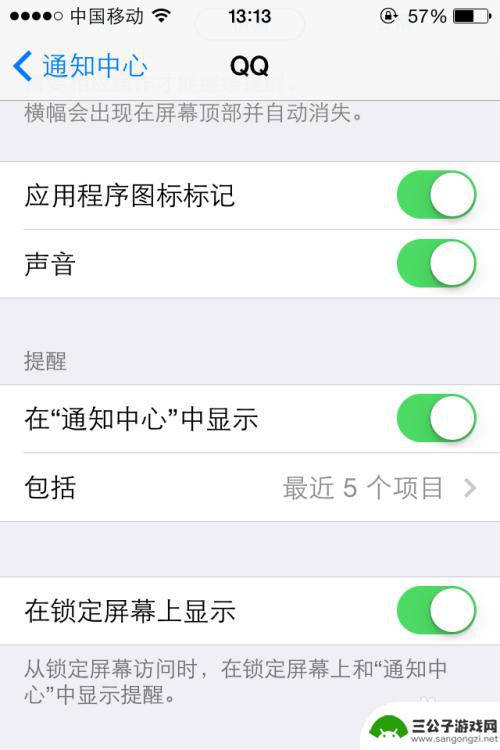
5.然后滑动到屏幕上端的位置如图。。在“提醒样式”中我们选择“横幅”。这样的话QQ 如果发来信息就会显示在屏幕顶端。显示只有2-4秒钟。如果选择最后一个提醒样式就可以长时间提醒 。根据需要选择即可。
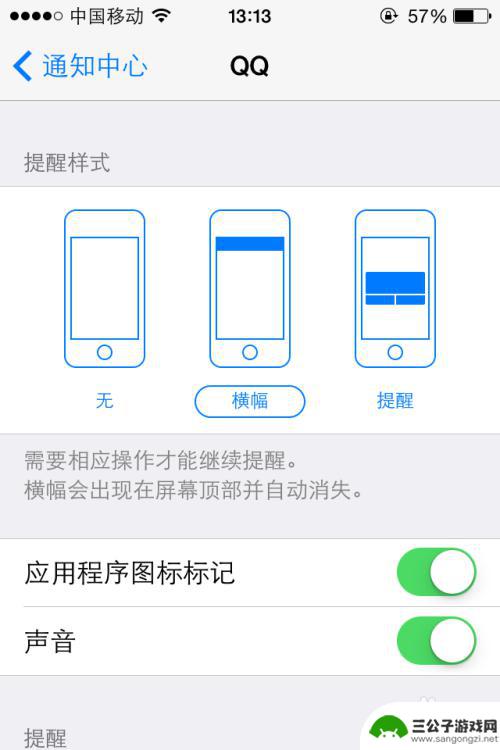
6.我们有的通知信心还可以在下拉视图中看到。如图
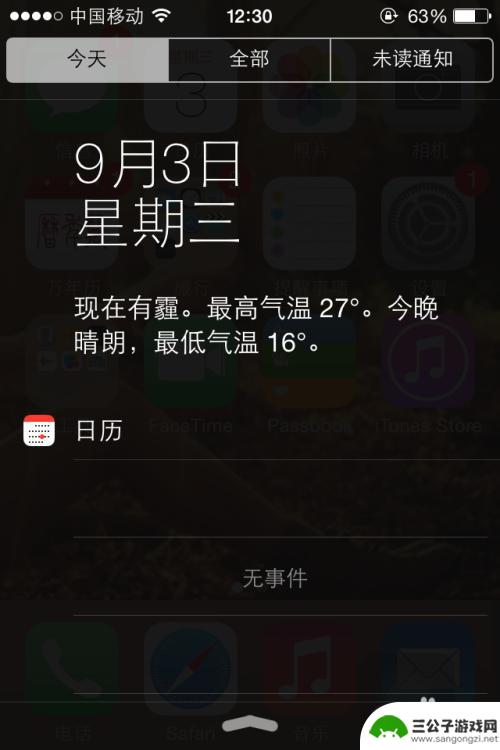
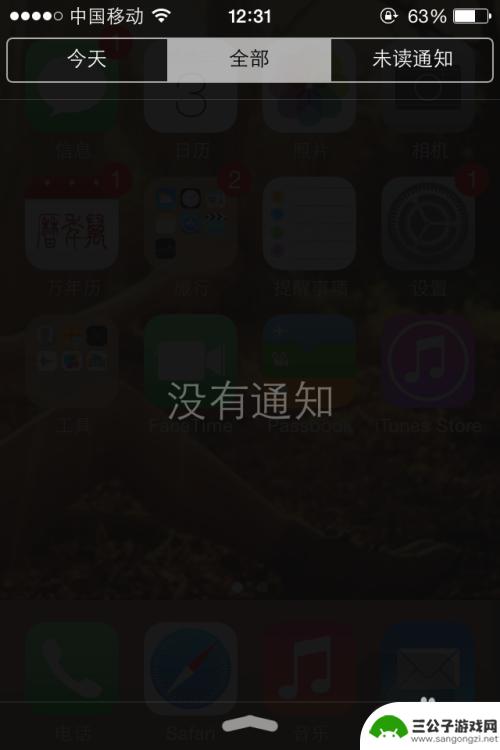
以上就是如何关闭苹果手机信息框的全部内容,如果您还有疑问,请参考本文的步骤进行操作,希望本文对您有所帮助。
热门游戏
-
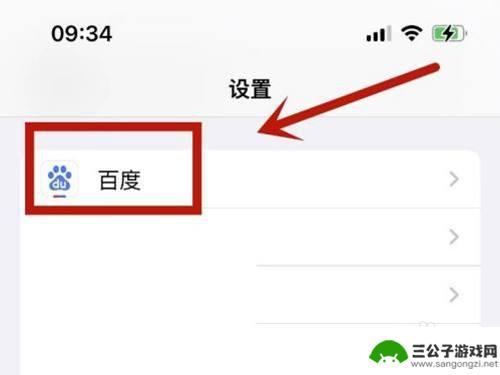
苹果手机的锁屏通知怎样关闭 iPhone如何关闭锁屏通知亮屏功能
苹果手机的锁屏通知怎样关闭,苹果手机的锁屏通知是一项方便的功能,它可以在手机锁屏状态下显示来电、短信、社交媒体等通知信息,有时候我们可能不希望这些通知在锁屏状态下显示出来,特别...
2023-11-26
-
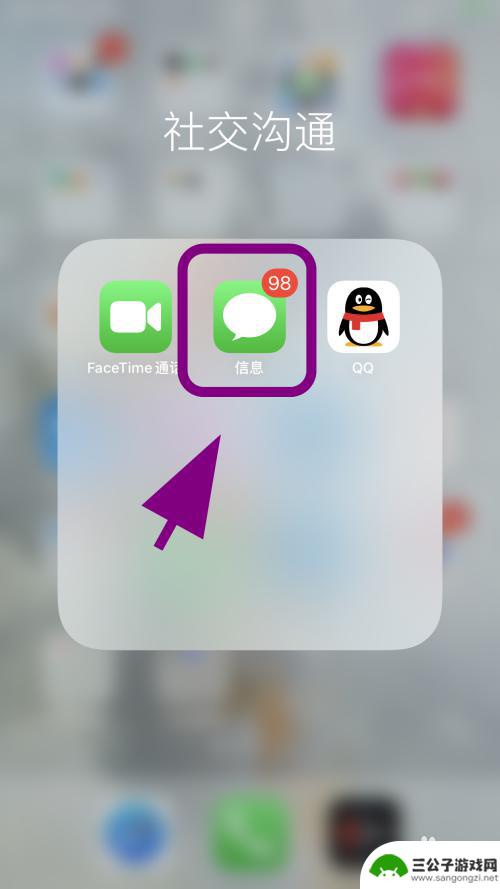
苹果12手机怎么设置置顶 苹果手机短信置顶功能怎么使用
苹果12手机怎么设置置顶,苹果12手机是苹果公司最新推出的一款智能手机,它集成了许多实用的功能,其中之一就是短信置顶功能,短信置顶功能可以让我们将重要的短信消息固定在屏幕的顶部...
2023-11-15
-
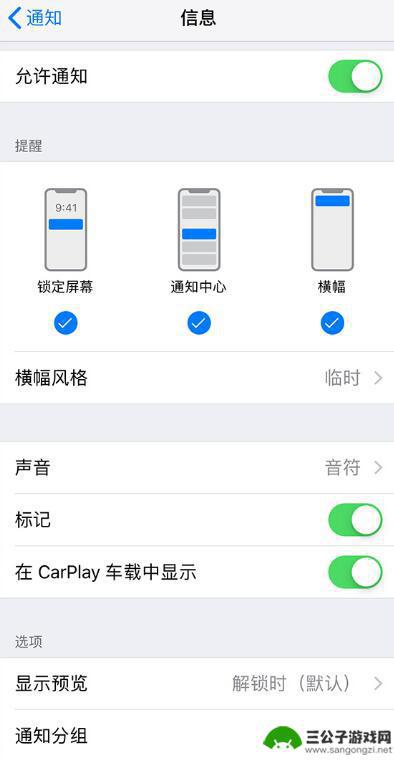
苹果手机不能及时收到信息 iPhone 锁屏后为何无法接收通知消息
苹果手机在锁屏状态下未能及时收到信息通知的问题一直困扰着许多用户,尽管iPhone在其他方面表现出色,但在接收通知消息这一方面却存在一些不足之处。造成这一问题的原因可能是手机设...
2024-05-31
-
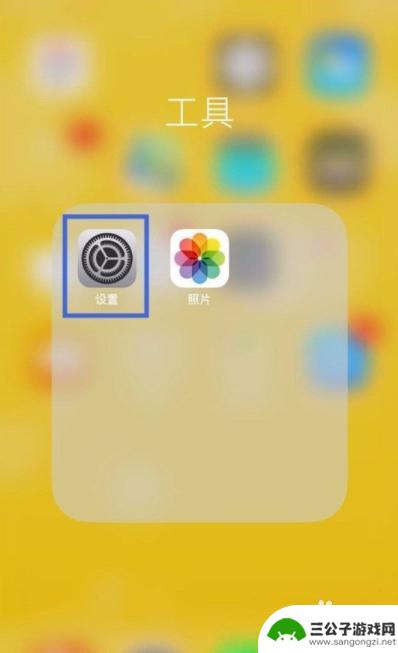
苹果手机顶部黑色方框怎么关闭 苹果手机黑色方框关闭方法
苹果手机顶部黑色方框怎么关闭,苹果手机顶部黑色方框是指在屏幕顶部出现的一个小黑色方框,有时会让用户感到困扰,如何关闭这个黑色方框呢?对于苹果手机用户来说,关闭这个黑色方框其实非...
2023-10-30
-
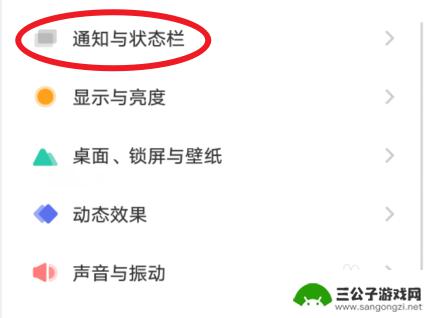
vivo手机有信息通知怎么设置亮屏 vivo手机亮屏设置方法
vivo手机有信息通知怎么设置亮屏,vivo手机作为一款功能强大的智能手机,除了拥有出色的拍照和流畅的操作体验外,还提供了丰富的个性化设置,其中,信息通知的亮屏设置是一项非常实...
2023-11-13
-
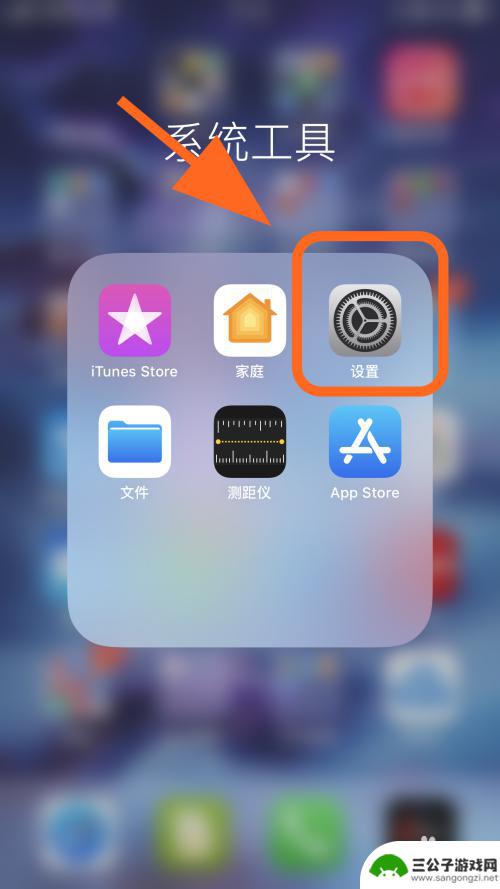
手机怎么设置辅助红点 iphone屏幕圆点设置方法
在日常使用手机的过程中,我们经常会遇到各种通知和提醒,而有时候一些重要的信息可能会被忽略,为了更好地引起用户的注意,iPhone提供了设置辅助红点功能,通过在屏幕上显示小红点的...
2025-02-07
-

iphone无广告游戏 如何在苹果设备上去除游戏内广告
iPhone已经成为了人们生活中不可或缺的一部分,而游戏更是iPhone用户们的最爱,让人们感到困扰的是,在游戏中频繁出现的广告。这些广告不仅破坏了游戏的体验,还占用了用户宝贵...
2025-02-22
-

手机图片怎么整体缩小尺寸 如何在手机上整体缩小照片
如今手机拍照已经成为我们日常生活中不可或缺的一部分,但有时候我们拍摄的照片尺寸过大,导致占用过多存储空间,甚至传输和分享起来也不方便,那么如何在手机上整体缩小照片尺寸呢?通过简...
2025-02-22














